-
Marea Britanie+44 (20) 4577-20-00
-
SUA+1 (929) 431-18-18
-
Israel+972 (55) 507-70-81
-
Brazilia+55 (61) 3772-18-88
-
Canada+1 (416) 850-13-33
-
Republica Cehă+420 (736) 353-668
-
Estonia+372 (53) 683-380
-
Grecia+30 (800) 000-02-04
-
Irlanda+353 (1) 699-43-88
-
Islanda+354 (53) 952-99
-
Lituania+370 (700) 660-08
-
Țările de Jos+31 (970) 1027-77-87
-
Portugalia+351 (800) 180-09-04
-
România+40 (376) 300-641
-
Suedia+46 (79) 008-11-99
-
Slovacia+421 (2) 333-004-23
-
Elveția+41 (22) 508-77-76
-
Moldova+373 (699) 33-1-22
Salvarea unui fișier în Nano Linux
- Acasă
- Baza de cunoștințe
- Salvarea unui fișier în Nano Linux
Editorul de text numit Nano pentru Linux este considerat unul dintre cele mai comune printre începători. Acesta are avantajul de a putea edita fișiere de configurare fără probleme, este, de asemenea, ușor de utilizat și este disponibil la majoritatea distribuitorilor. În acest tutorial vă vom spune cum să salvați un fișier în Nano. dacă ați făcut deja modificări la fișierul de configurare.
Ce este Nano pentru Linux
Nano este un editor de text simplu cu linie de comandă care este adesea utilizat în distribuțiile Linux. Acesta oferă funcții de editare a textului de bază, cum ar fi inserarea, ștergerea, căutarea și înlocuirea, și acceptă diverse limbaje de programare datorită evidențierii sintaxei.
Are o interfață simplă și taste de control, ceea ce îl face accesibil novicilor în linia de comandă. Este unul dintre cele mai populare editoare de text în Linux datorită ușurinței sale de utilizare. Pentru a porni Nano, pur și simplu tastați comanda "nano" în terminal, care va deschide un fișier text în editorul Nano, unde puteți face modificări și salva fișiere.
Cum să salvați modificările în Nano
Există mai multe modalități de salvare. Să analizăm în detaliu fiecare dintre acestea.
Salvarea normală
Cel mai simplu mod este să apăsați scurtătura de tastatură Ctrl+O. după ce ați făcut toate modificările la fișier pentru a le salva. În partea de jos a programului puteți vedea toate comenzile rapide de care aveți nevoie pentru a utiliza utilitarul. Această parte a programului enumeră toate comenzile rapide care vă pot ajuta în activitatea dumneavoastră.
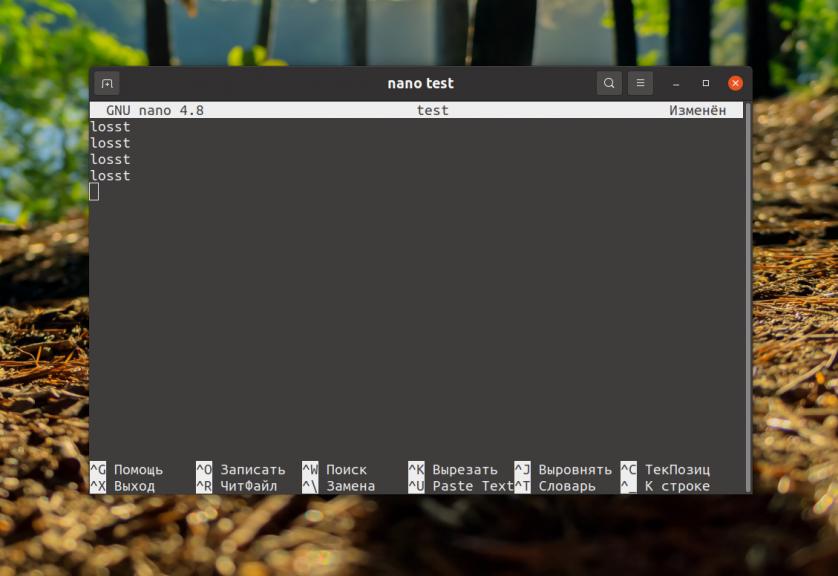
Imediat după apăsarea tastelor, editorul vă va cere să introduceți numele fișierului de salvat:
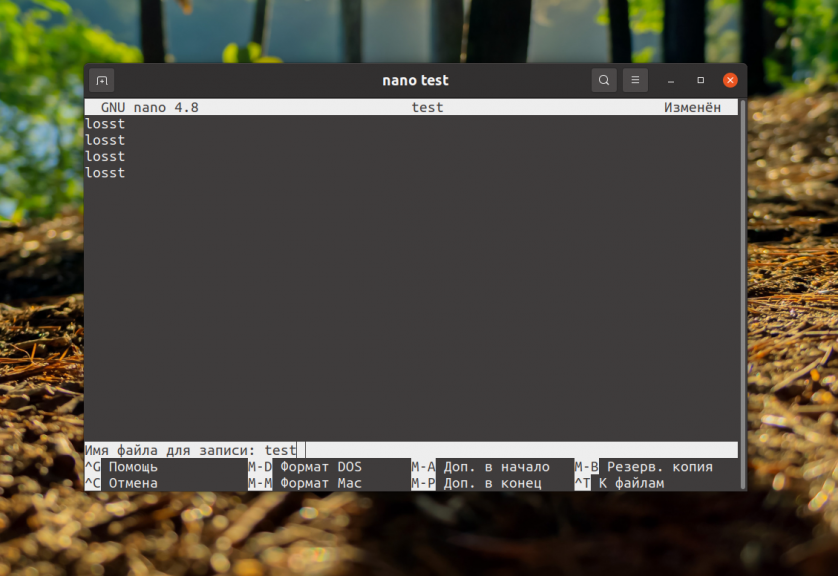
După ce ați terminat, apăsați Enter. Pentru a reveni la fereastra de editare, apăsați Ctrl+X. În continuare, programul vă va informa că fișierul a fost salvat cu succes.
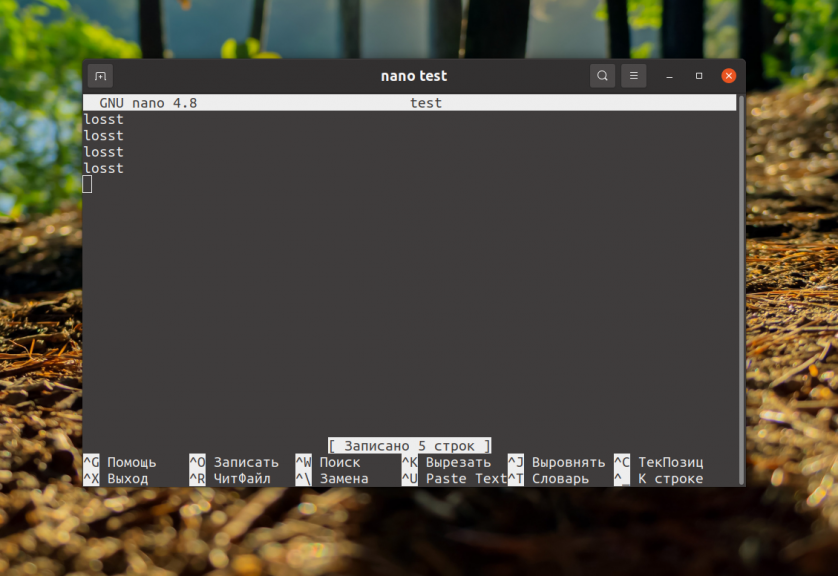
În acest moment puteți închide editorul apăsând Ctrl+X.
Salvarea fără acces la scriere
Să luăm în considerare și cazul în care trebuie să salvați date într-un fișier care aparține unui alt utilizator sau superutilizator, iar această înregistrare nu are acces sau permisiune. Într-un astfel de caz, utilizatorul va vedea: "Write Error /filename/file name: Access Denied":
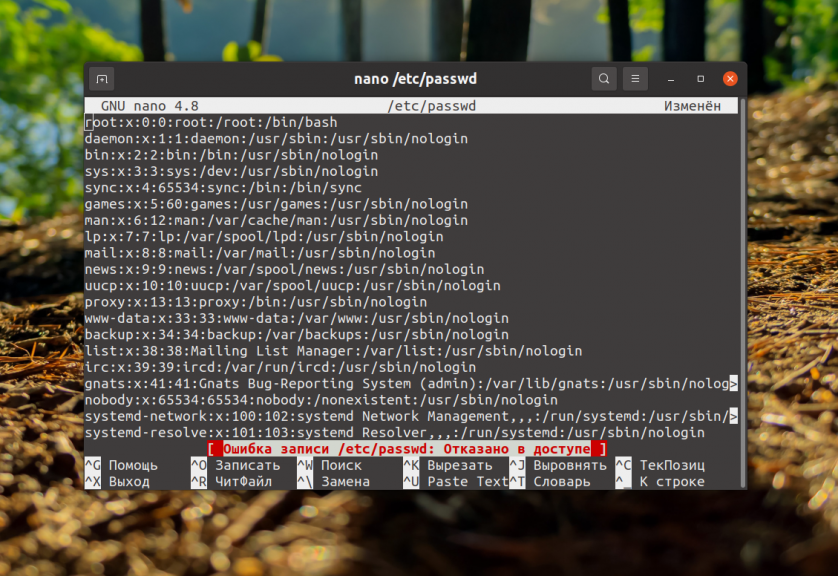
Cum să rezolvați problema? Cel mai simplu mod este să închideți editorul(Ctrl+X) fără a salva modificările. Răspunsul la întrebare este Nu:
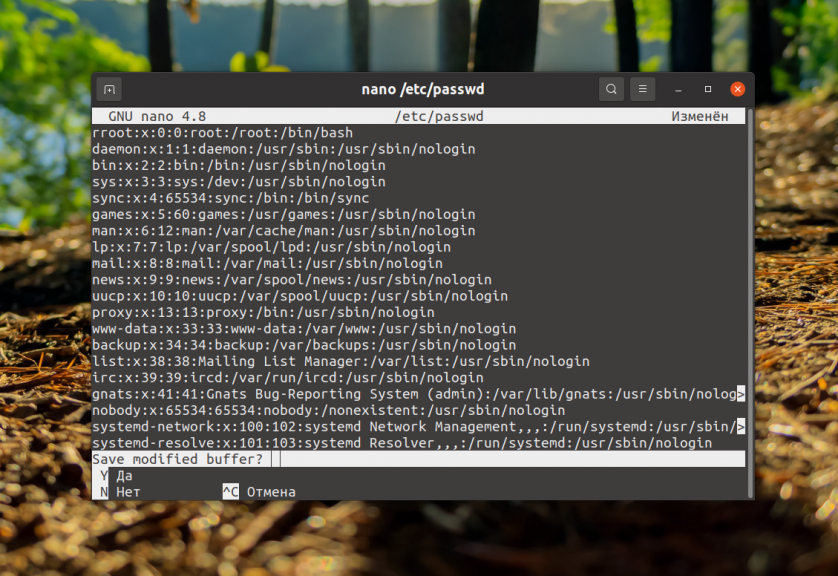
După ce ați făcut acest lucru, puteți rula editorul ca superutilizator:
$ sudo nano /etc/passwdApoi, puteți scrie datele într-un fișier. Dacă modificările nu pot fi pierdute, la solicitarea de nume de fișier, specificați calea către noul fișier în directorul dvs. personal, de exemplu ~/temp_passwd:
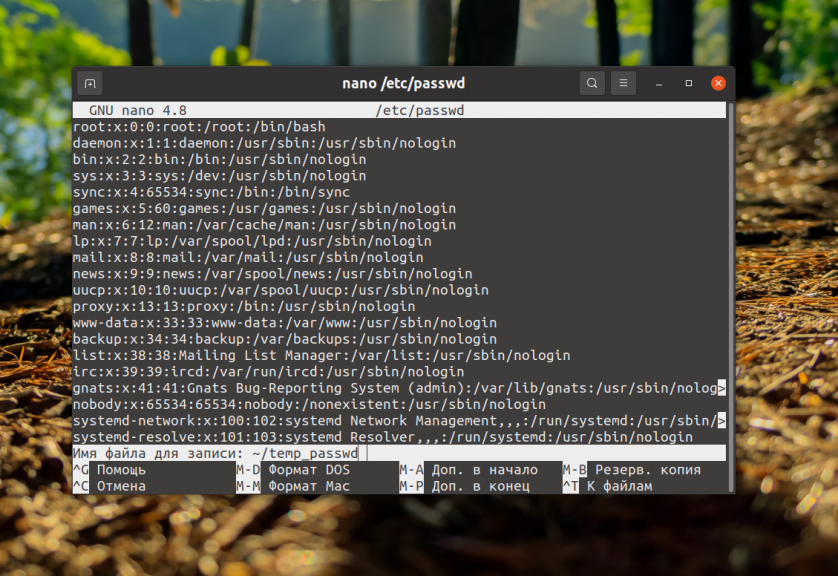
Cu toate acestea, dacă încercați să salvați date într-un fișier aparținând unui alt utilizator sau superutilizator la care nu aveți acces (de exemplu, fișierele de configurare din directorul /etc), veți primi eroarea: "Error writing /filename/file name: Access denied" (Eroare la scrierea /filename/numele fișierului: acces refuzat):
Cel mai simplu lucru de făcut este să închideți editorul apăsând Ctrl+X fără a salva modificările. Ar trebui să răspundeți la întrebarea editorului cu privire la salvarea tamponului cu Nu:
Și apoi deschideți editorul ca superutilizator:
$ sudo nano /etc/passwdDupă aceea, veți putea scrie date în fișier, așa cum este descris mai sus. Dacă nu doriți să pierdeți modificările, puteți specifica calea către noul fișier în directorul dvs. personal în timpul interogării numelui fișierului, de exemplu ~/temp_passwd:
Fișierul va fi apoi salvat acolo, de unde îl puteți muta cu ușurință pentru a-l înlocui pe cel vechi cu ajutorul comenzii mv folosind sudo:
$ sudo mv ~/temp_passwd /etc/passwdAmintiți-vă că toate fișierele de sistem trebuie editate ca superutilizator.
Avantajele Nano
Are mai multe avantaje care îl fac un editor de text popular pentru utilizatorii Linux:
- Ușurința în utilizare: are o interfață simplă și taste de control, ceea ce îl face ideal pentru cei care sunt noi în linia de comandă. Nu este nevoie să memorați scurtături de tastatură complicate, precum alte editoare de text.
- Dimensiuni mici și încărcare rapidă: este ușor în vrac și pornește rapid, ceea ce îl face o alegere excelentă pentru editarea rapidă a fișierelor pe un server sau într-un terminal.
- Evidențierea sintaxei: acceptă evidențierea sintaxei pentru diverse limbaje de programare, facilitând citirea și editarea codului.
- Abilitatea de a lucra pe servere la distanță: funcționează pe linia de comandă, poate fi utilizat pentru a edita fișiere pe servere la distanță prin SSH, fără a fi nevoie de o interfață grafică.
- Capacitatea de salvare și încărcare a fișierelor: vă permite să salvați și să încărcați cu ușurință fișiere, precum și să efectuați alte operațiuni de editare a textului de bază.
- Majoritatea distribuțiilor Linux vin cu Nano în mod implicit: utilizatorii Linux pot găsi Nano instalat pe majoritatea distribuțiilor fără a fi nevoie să îl instaleze separat.
Aceste avantaje fac din Nano o alegere populară pentru cei care caută un editor de text simplu și eficient într-un mediu Linux.







































